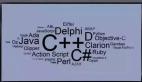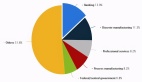在现代IT环境中,数据备份是一项至关重要的任务。无论是个人文件还是企业数据,都需要有可靠的备份机制来防止数据丢失。今天,我们将介绍一种高效的备份方案:使用rsync实现自动化备份目录。

什么是rsync?
rsync 是一个开源的、快速、通用的文件同步工具。它的主要功能是将文件和目录从一个位置同步到另一个位置,并且只传输更改的部分,从而大大提高了传输效率。它支持本地复制以及通过SSH、rsync协议等进行远程复制。
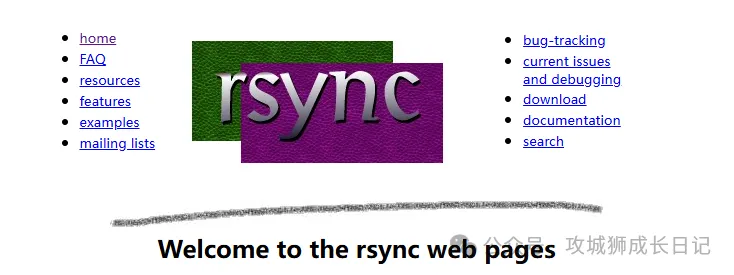
更多关于rsync可以查阅官方文档:https://rsync.samba.org/
为什么选择rsync?
- 高效性:rsync 只传输更改的部分,极大地减少了数据传输量。
- 灵活性:可以在本地和远程之间进行备份,支持多种协议。
- 可靠性:rsync 保持文件的属性、权限和时间戳,确保备份的完整性。
- 增量备份:通过符号链接实现增量备份,节省存储空间。
自动化备份脚本
下面是一个使用rsync实现自动化备份的Shell脚本。备份指定目录,并将旧的备份压缩归档。
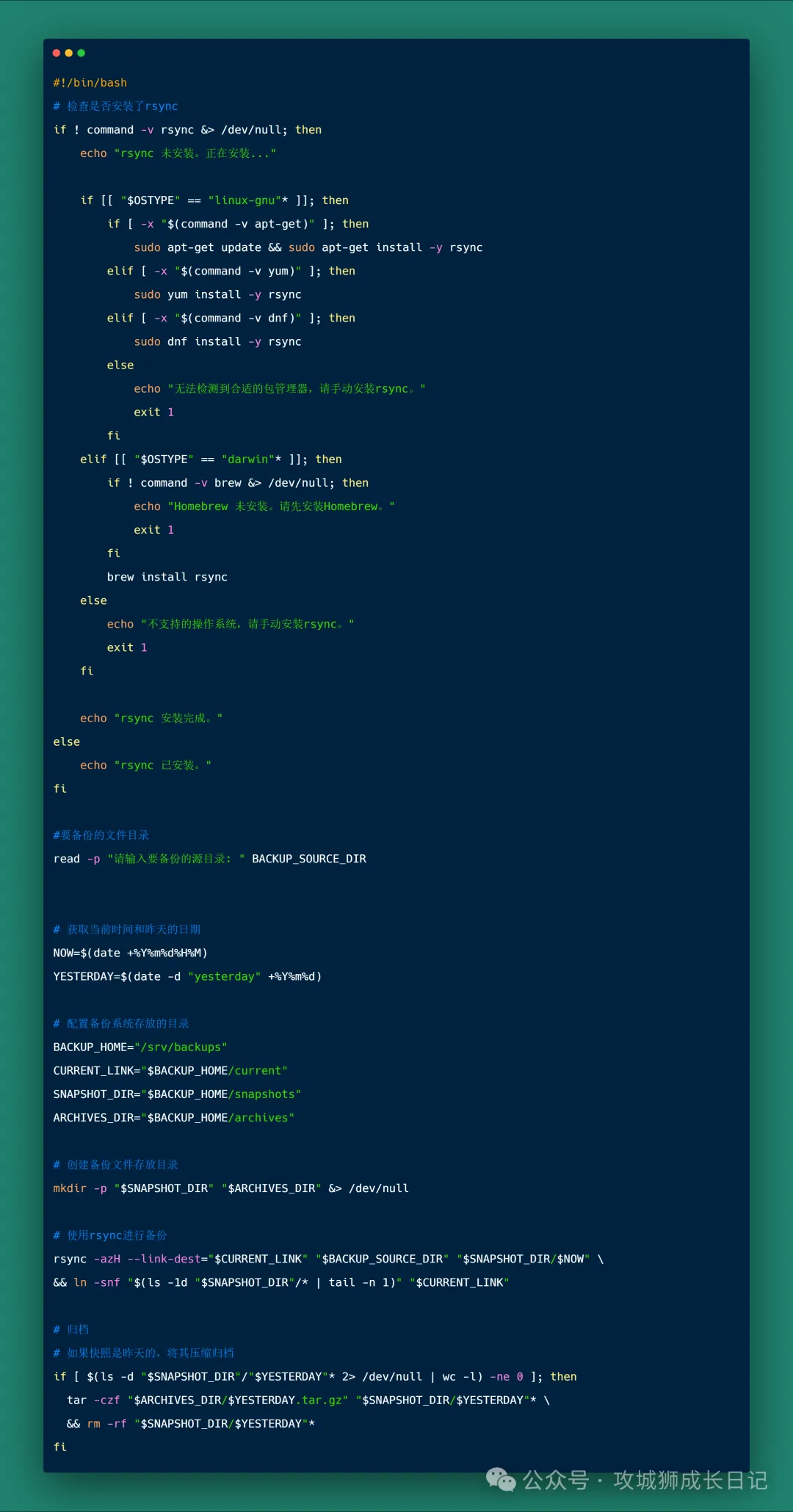
脚本详解
(1) 检查并安装rsync:检查系统中是否安装了rsync,如果没有,根据系统类型进行安装。
(2) 获取当前时间和昨天的日期:用于命名备份目录和归档文件。
(3) 配置备份系统存放的目录:定义备份文件、快照和归档的存放位置。
(4) 要备份的文件目录:指定需要备份的源文件目录。
(5) 创建备份文件存放目录:确保备份文件的存放目录存在,如果不存在则创建它们。
(6) 使用rsync进行备份:使用rsync命令进行增量备份,并更新当前备份的符号链接。
rsync命令使用-a选项(归档模式),-z选项(压缩文件),-H选项(保持硬链接),以及--link-dest选项(使用符号链接进行增量备份)。完成备份后,更新CURRENT_LINK符号链接,指向最新的备份目录。
(7) 归档:检查是否存在昨天的备份,如果有,将其压缩归档,并删除原始备份文件。
如何使用
- 创建脚本文件:将上述脚本保存为rsync.sh。
- 赋予执行权限:在终端中运行chmod +x rsync.sh。
- 执行脚本文件:./rsyn.sh,根据提示,输入要备份的目录,如下图所示:

修改系统时间,再次执行脚本,如下图所示:

从上述的结果看到,昨天的备份已经被压缩归档好了。
总结
通过使用rsync和简单的Shell脚本,我们可以轻松实现自动化备份系统。这个方案不仅高效、灵活,还能确保数据的完整性和安全性。希望这篇文章能帮助你更好地理解rsync的使用,并在实际工作中有效地应用。
脚本获取方式
上述脚本已经上传上传到gitee,有需要的小伙伴可以自行获取。gitee上的仓库主要是分享一些工作中常用的脚本。小伙伴可以frok或者watch仓库,这样有更新可以及时关注到。
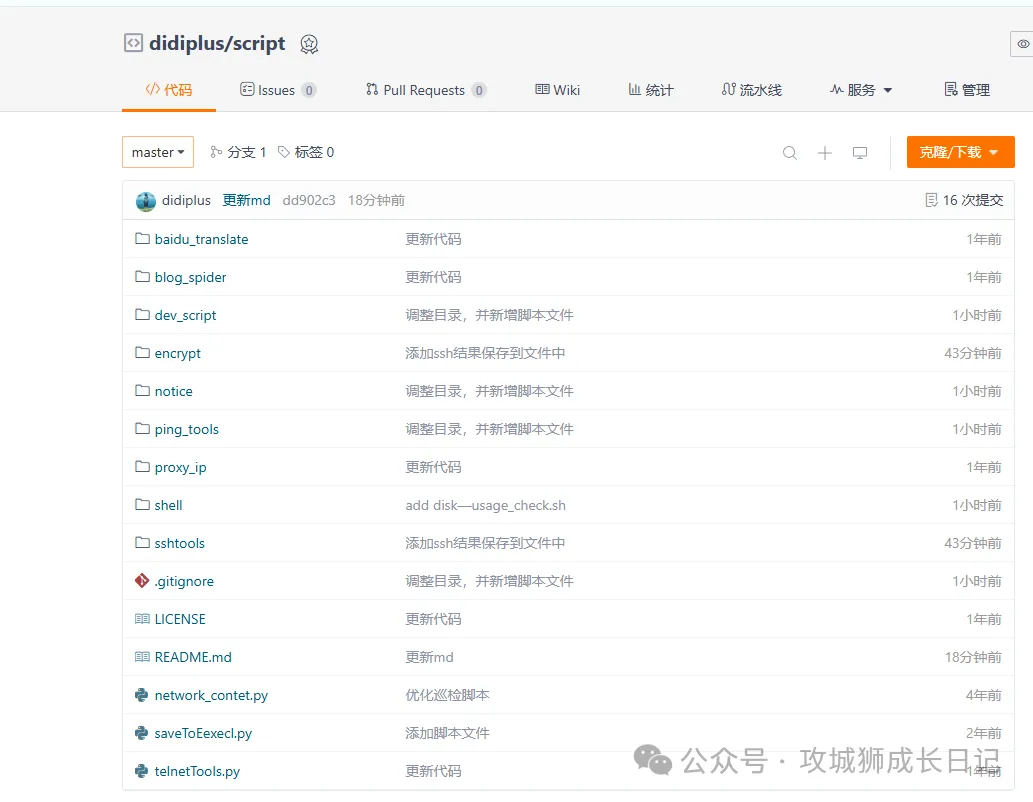
脚本仓库
仓库地址:https://gitee.com/didiplus/script